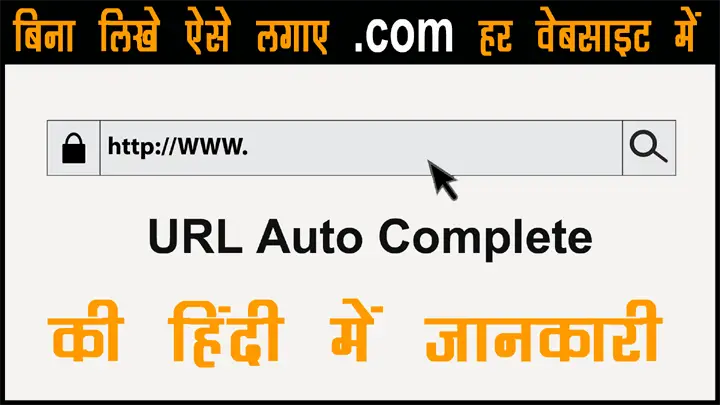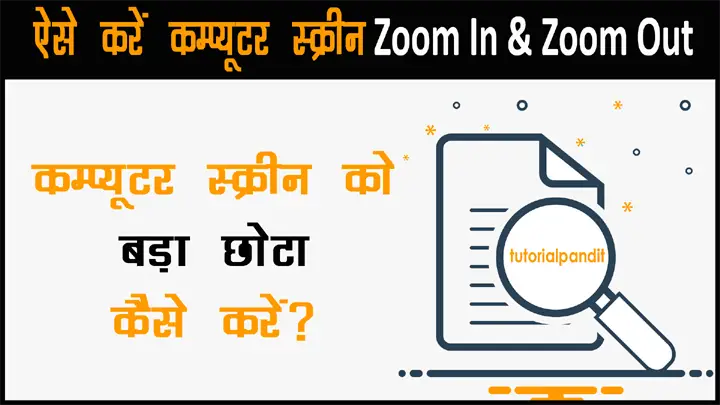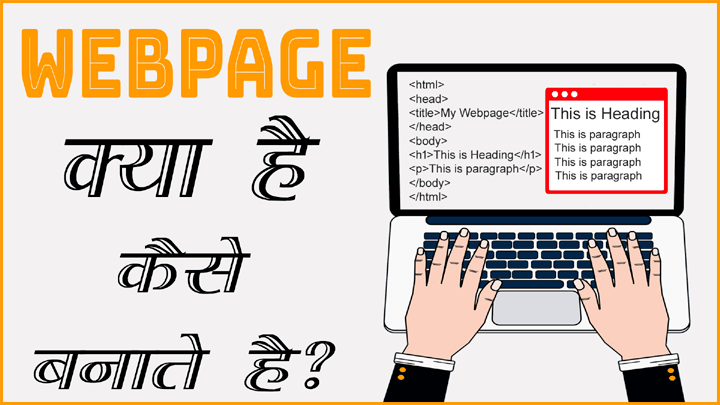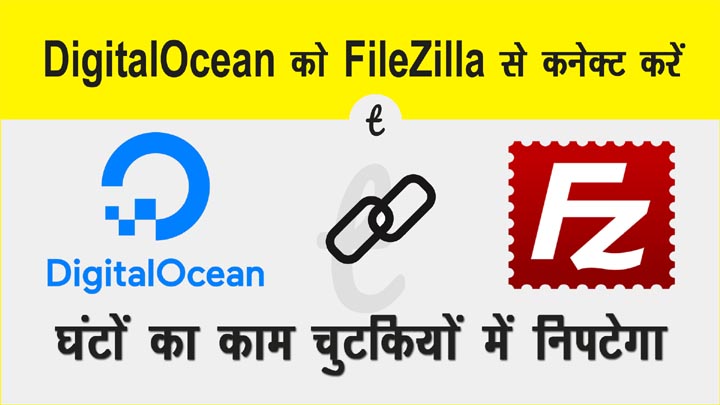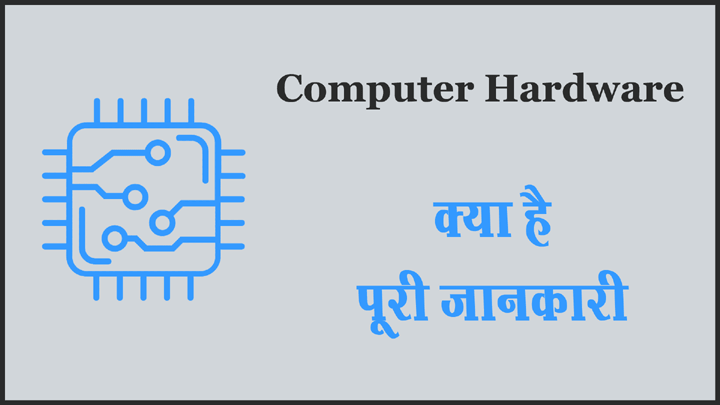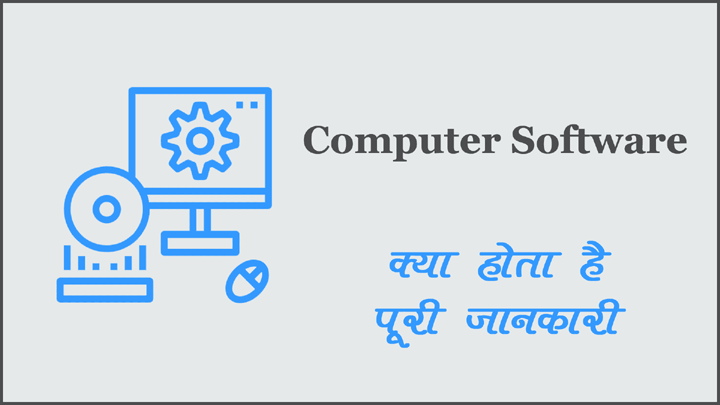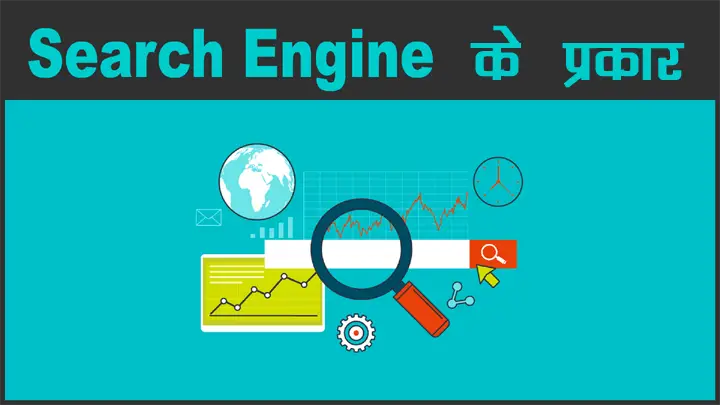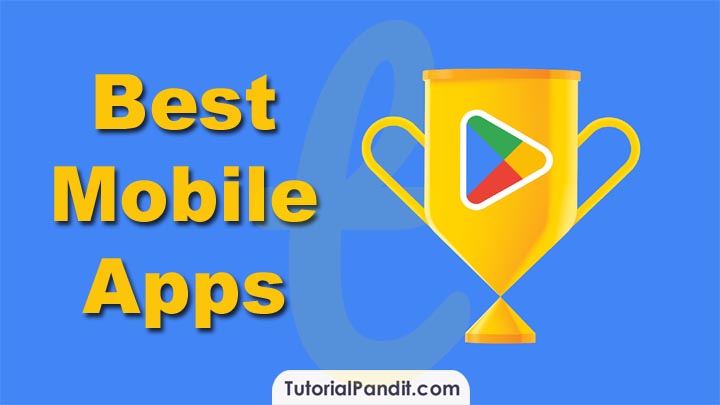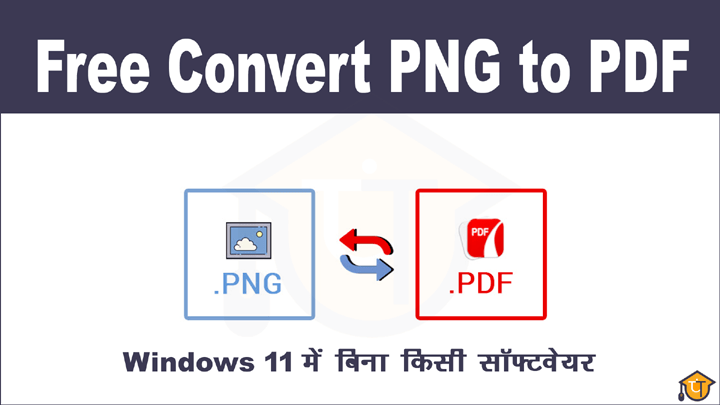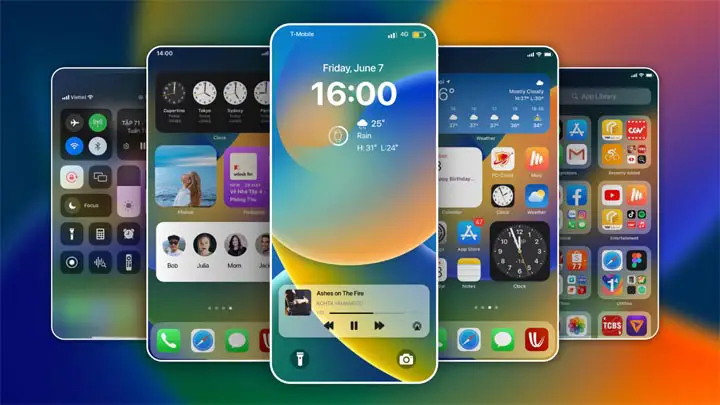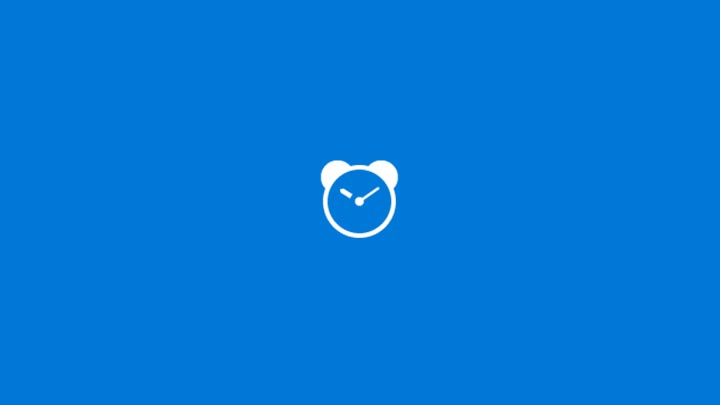आप किसी वेबसाइट को कम्प्यूटर में या लैपटॉप में चला रहे हैं और उसी वेबसाइट या यूआरएल को आप इसी समय मोबाइल फोन में भी ओपन करना चाहते हैं तो आप क्या करेंगे?
सीधी से बात है यूआरएल देखकर उसे मोबाइल ब्राउजर में टाइप करके ओपन करेंगे.
लेकिन, यूआरएल बड़ा और जटिल हो तब क्या करेंगे? क्या इसी तरह ओपन कर पाएंगे?
अब आपका जवाब होगा नही.
इसी नही को हां में बदलने के लिए मैं इस ट्युटोरियल को आपके लिए लिख रहा हूँ. क्योंकि, इस ट्युटोरियल में मैं आपको एक ऐसा तरीका बताउंगा जिससे आपको यूआरएल टाइप ही नही करना पड़ेगा.
इस लाजवाब विधि का नाम है Converting URL to QR CodeURL यानि URL को QR Code में बदलना.
जी हां. आपने सही पढ़ा है. इस ट्युटोरियल में आप जानेंगे कि कैसे किसी भी यूआरएल को क्यू आर कोड में बदलते हैं?
How to Convert any URL to QR Code for Free in Hindi?
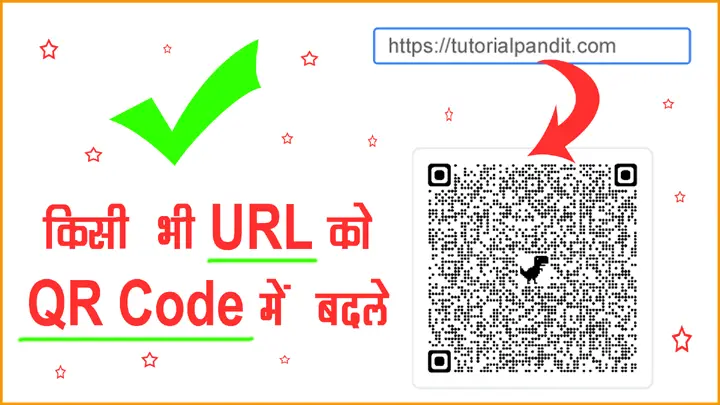
- Step: #1 – Chrome Browser Open करें
- Step: #2 – Type URL
- Step: #3 – Click in Address Bar
- Step: #4 – Click on QR Code Icon
- Step: #5 – Download or Scan Your QR Code
चलिए, इस प्रोसेस को मैं आपको विस्तार से समझाता हूँ और बताता हूँ कि कैसे आप क्रोम ब्राउजर का उपयोग करते हुए किसी भी यूआरएल को क्यू आर कोड में बदलेंगे.
Step: #1 – Open Chrome Browser
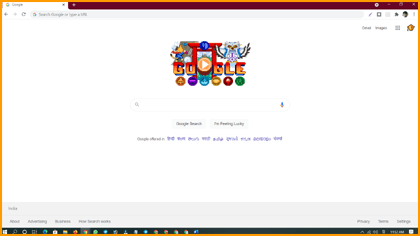
कम्प्यूटर या लैपटॉप में क्रोम ब्राउजर ओपन कर लिजिए. यदि आपके कम्प्यूटर में क्रोम ब्राउजर नही हैं तो इसे डाउनलोड कर लिजिए. इसके बाद ब्राउजर ओपन करें.
ब्राउजर को ओपन करने का तरीका वही है जैसे आप अन्य सॉफ्टवेयर कम्प्यूटर में ओपन करते हैं.
Step: #2 – Type URL
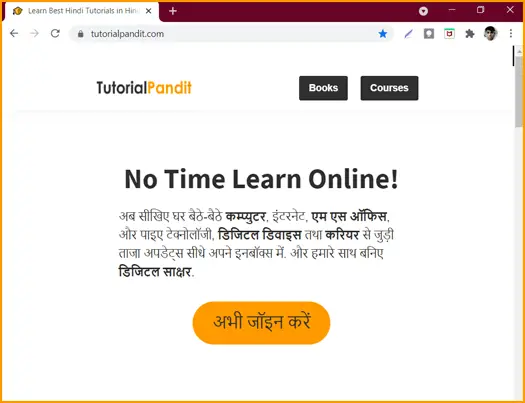
ब्राउजर ओपन होने के बाद आपको वह यूआरएल टाइप करना है जिसे आप क्यू आर कोड में बदलना चाहते हैं. या फिर आपको गूगल सर्च करना है इसके बाद जो यूआरएल आपको पसंद आए उसे ओपन कर लेना है.
Step: #3 – Click in Address Bar
जब आपके सामने वेबसाइट ओपन हो जाए. यानि वह यूआरएल ओपन हो जाए तब आप क्रोम ब्राउजर की एड्रेस बार में माउस एरो ले जाकर कहीं भी क्लिक करें.
ऐसा करने पर एड्रेस बार एक्टिव हो जाएगी और उसमें जो भी टूल होंगे आपको दाएं तरफ दिखाई देने लगेंगे.
Step: #4 – Click on QR Code Icon
इन टूल्स में से आपको QR Code Icon पर क्लिक करना है. ऐसा करते ही आपके सामने एक्टिव यूआरएल का QR Code तैयार होकर आ जाएगा. जिसे आप नीचे स्क्रिनशॉट में देख सकते हैं. यह कुछ ऐसा ही दिखाई देगा.
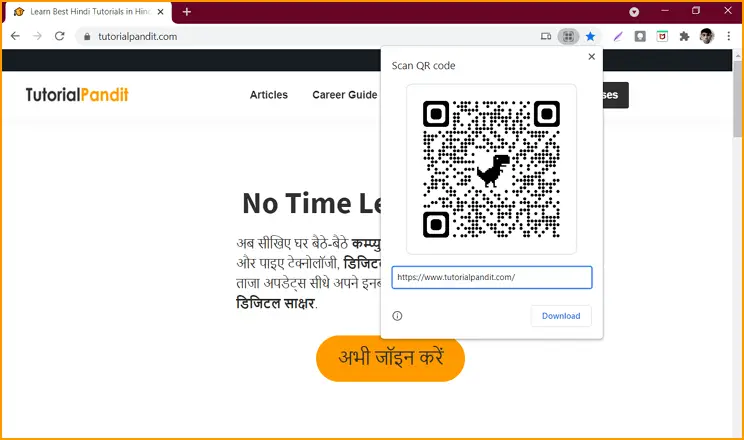
Step: #5 – Download or Scan Your QR Code
इस QR Code को स्मार्टफोन में मौजूद किसी QR Code Scanner द्वारा स्कैन करें. ऐसा करते ही एक्टिव यूआरएल आपके मोबाइल फोन में भी ओपन हो जाएगा.
आप चाहे तो इस कोड को डाउनलोड भी कर सकते हैं. डाउनलोड करने के लिए बस कोड के नीचे मौजूद Download बटन पर क्लिक करें. कुछ ही सैकंड्स में कोड PNG Format में डाउनलोड हो जाएगा.
आपने क्या सीखा?
इस ट्युटोरियल में मैंने आपको किसी भी URL को QR Code में Convert करने का आसान तरीका बताया है. आपने जाना कि कैसे आप बिना किसी खास टूल के क्रोम ब्राउजर का उपयोग करते हुए यूआरएल को क्यूआर कोड में बदल सकते हैं.
मुझे उम्मीद है कि यह ट्युटोरियल आपको पसंद आएगा और आपके लिए उपयोगी साबित होगा.
#BeDigital